win7远程连接无声音怎么解决 win7远程桌面无法传输声音怎么办
更新时间:2023-05-28 12:39:32作者:jiang
win7远程连接无声音怎么解决,随着远程办公和远程学习的普及,远程桌面连接已经成为我们日常生活中必不可少的工具之一,然而在使用win7远程桌面连接时,一些用户会遇到声音无法传输的问题。这不仅会影响用户的使用体验,而且还会影响到他们的工作和学习效率。针对这个问题,本文将为大家介绍win7远程连接无声音的解决方法,帮助大家高效地解决这个问题。
解决方法如下:
1、桌面选中计算机图标,右键选择管理,进入进算计管理界面。
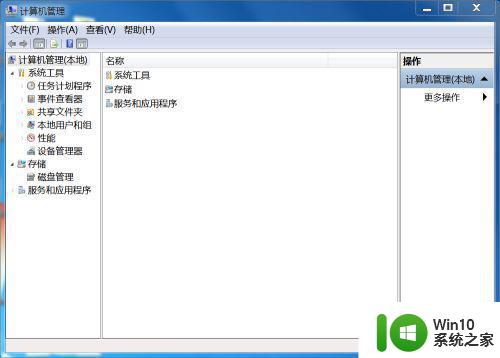
2、在左侧的服务和应用程序中选择服务。
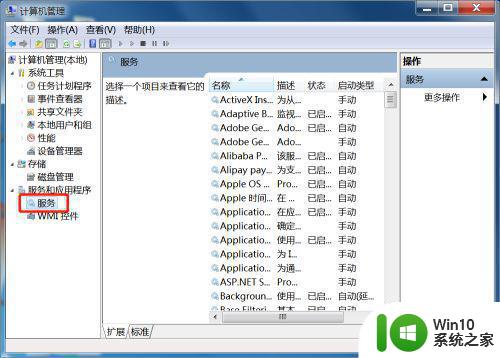
3、在右侧找到remote desktop services usermode port redirector
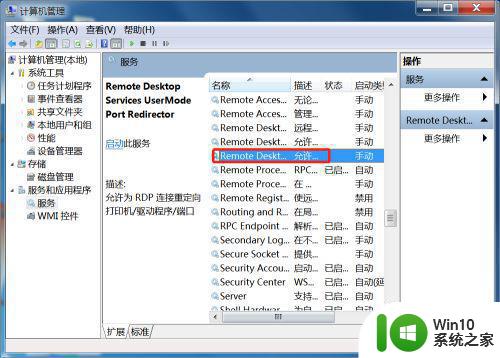
4、双击打开,在启动类型中选择自动,服务状态中点选启动,点击应用--确定即可。
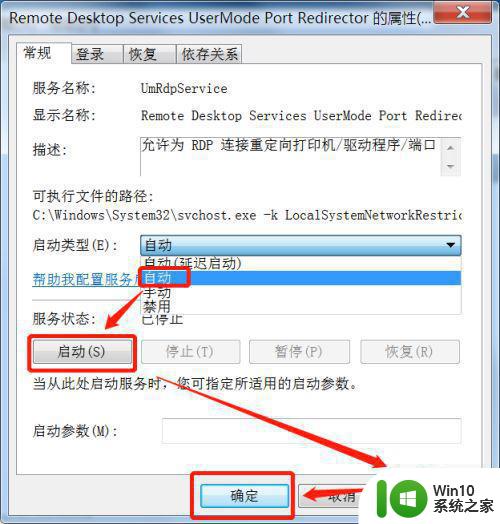
5、重新启动电脑,重新连接远程即可。
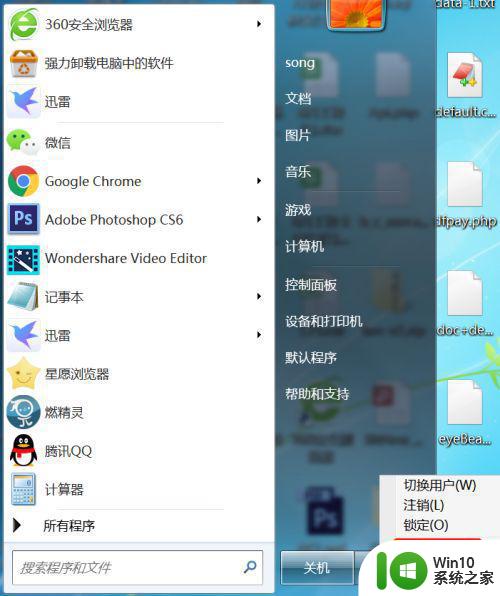
以上就是关于win7远程连接无声音怎么解决,win7远程桌面无法传输声音怎么办的全部内容,如果你遇到了相同的问题,可以按照小编的方法来解决。
win7远程连接无声音怎么解决 win7远程桌面无法传输声音怎么办相关教程
- win7远程连接不上怎么处理 win7远程桌面无法连接怎么解决
- win7远程桌面后闪退怎么办 win7远程桌面无法连接怎么办
- win7远程桌面连接慢解决方法 win7远程桌面连接卡顿怎么办
- 远程桌面连接win7时桌面一片黑无法操作怎么办 远程桌面连接win7黑屏无法操作解决方法
- win7远程桌面连接闪退怎么办 win7远程连接闪退解决方法
- win7远程连接慢怎么办 win7远程桌面连接卡顿怎么解决
- win7远程桌面由于以下原因之一无法连接到远程计算机修复方法 win7远程桌面连接失败怎么办
- 您的凭据不工作win7远程桌面无法连接怎么解决 win7远程桌面连接失败怎么办
- win7防火墙启动后无法远程桌面怎么解决 Win7防火墙设置远程桌面无法连接怎么办
- win7远程桌面连接失败怎么办 win7远程桌面无法连接的解决方案
- win7远程设置里面没有远程桌面连接如何处理 win7远程设置找不到远程桌面连接怎么办
- win7如何进行远程桌面连接 win7怎么开启远程桌面连接
- window7电脑开机stop:c000021a{fata systemerror}蓝屏修复方法 Windows7电脑开机蓝屏stop c000021a错误修复方法
- win7访问共享文件夹记不住凭据如何解决 Windows 7 记住网络共享文件夹凭据设置方法
- win7重启提示Press Ctrl+Alt+Del to restart怎么办 Win7重启提示按下Ctrl Alt Del无法进入系统怎么办
- 笔记本win7无线适配器或访问点有问题解决方法 笔记本win7无线适配器无法连接网络解决方法
win7系统教程推荐
- 1 win7访问共享文件夹记不住凭据如何解决 Windows 7 记住网络共享文件夹凭据设置方法
- 2 笔记本win7无线适配器或访问点有问题解决方法 笔记本win7无线适配器无法连接网络解决方法
- 3 win7系统怎么取消开机密码?win7开机密码怎么取消 win7系统如何取消开机密码
- 4 win7 32位系统快速清理开始菜单中的程序使用记录的方法 如何清理win7 32位系统开始菜单中的程序使用记录
- 5 win7自动修复无法修复你的电脑的具体处理方法 win7自动修复无法修复的原因和解决方法
- 6 电脑显示屏不亮但是主机已开机win7如何修复 电脑显示屏黑屏但主机已开机怎么办win7
- 7 win7系统新建卷提示无法在此分配空间中创建新建卷如何修复 win7系统新建卷无法分配空间如何解决
- 8 一个意外的错误使你无法复制该文件win7的解决方案 win7文件复制失败怎么办
- 9 win7系统连接蓝牙耳机没声音怎么修复 win7系统连接蓝牙耳机无声音问题解决方法
- 10 win7系统键盘wasd和方向键调换了怎么办 win7系统键盘wasd和方向键调换后无法恢复
win7系统推荐
- 1 萝卜家园ghost win7 64位精简最终版v2023.12
- 2 系统之家ghost win7 64位绿色精简版v2023.12
- 3 深度技术win7旗舰纯净版32位v2023.12
- 4 大地ghost win7 sp1 64位纯净免激活版v2023.11
- 5 深度技术ghost win7 sp1 32位中文纯净版下载v2023.11
- 6 技术员联盟ghost win7 sp1 64位旗舰破解版v2023.11
- 7 深度技术ghost win7 sp1 32位极速装机版下载v2023.11
- 8 萝卜家园ghost win7 sp1 64位纯净旗舰版v2023.11
- 9 电脑公司ghost win7 64位最新免激活版下载v2023.11
- 10 雨林木风win7 64位官方免激活版v2023.11